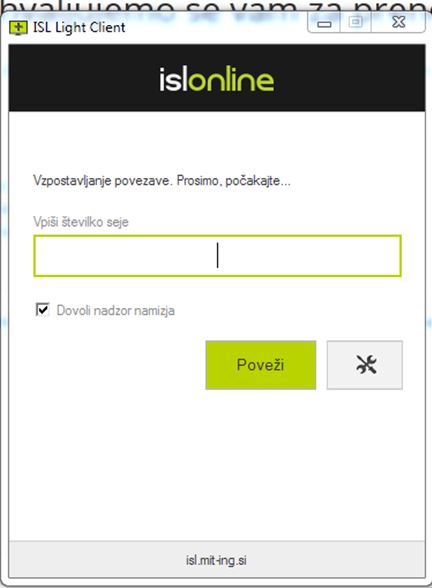Povezava do naročnikov preko ISLOnline
1. VZPOSTAVITEV POVEZAVE s strani Saop Proizvodnja uporabnikov:
2. KAKO PRIJAVO SPREJMEJO UPORABNIKI:
Na prejetem mailu se nahaja link, ki ga mora uporabnik potrditi.
Variante, kaj uporabniku javi, so sledeče:
1.
Takoj po kliku na posredovani link na mail in ko
je uporabnica kliknila na shrani, se je izvedlo povezovanje na strežnik z
naslednjim obvestilom:
V naslednjem koraku je
morala vpisati posredovano številko seje in potrditi, da dovoljuje dostop do
svojega računalnika.
Uporabnik vpiše številko seje, ki je bila poslana na povabilu ali pa mu številko povemo.
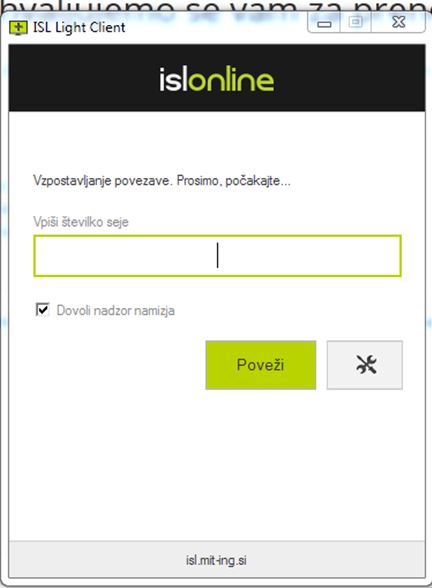
1.
Druga varianta pa je bila malo bolj
zakomplicirana in sicer:
Najprej se je pokazalo naslednje okno, kjer je morala
potrditi Shrani.
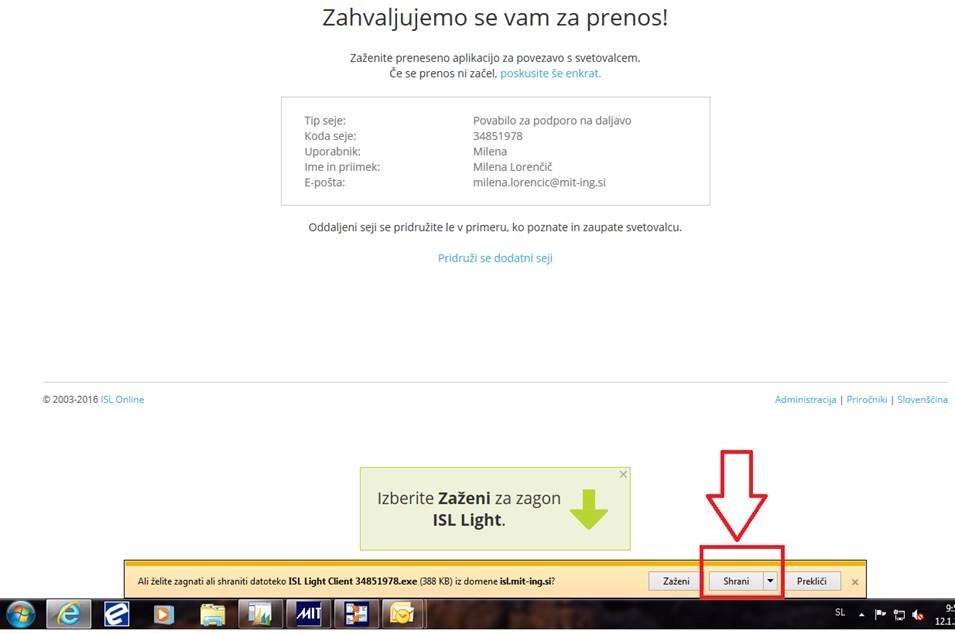
Potem se je pokazalo obvestilo, pri katerem je morala
potrditi Dejanja. Od tu dalje pa je potem namestil program in povezal s
strežnikom kot v prvi alineji.
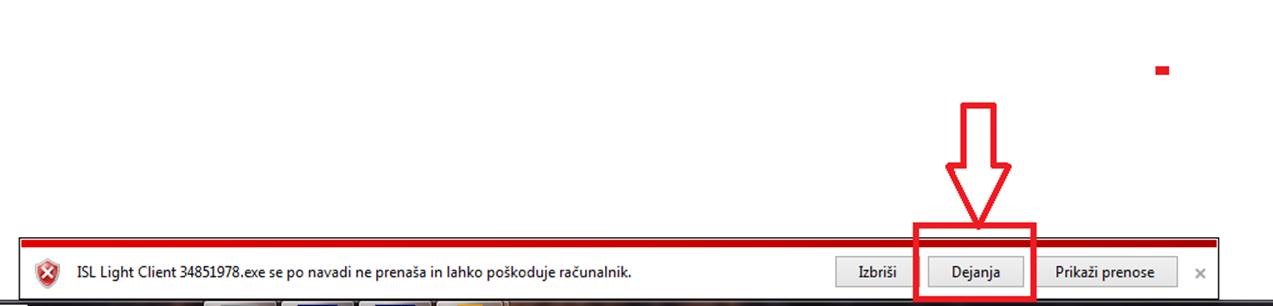
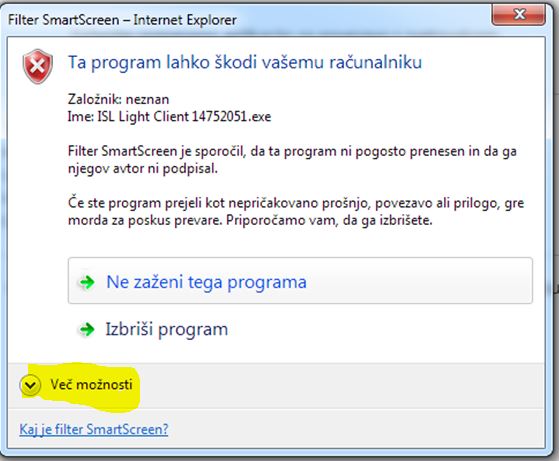
Uporabnik vpiše številko seje, ki je bila poslana na povabilu ali pa mu številko povemo.